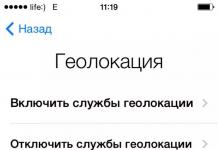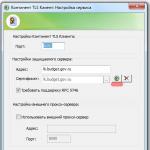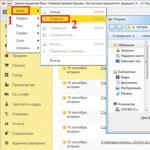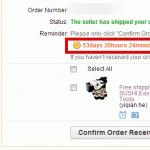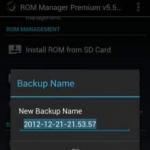Для того, чтобы мобильное устройство работало в сетях мобильного интернета свободно, необходимо настроить интернет на самом смартфоне. Для этого пользователю понадобится подключить соответствующую услугу у мобильного оператора – мобильный интернет . Выбираем лучший тарифный план , с которым работа в интернете будет комфортна.
Производим настройку интернета, переходим в «Настройки », в раздел «Сотовая связь ». В разделе включаем передачу сотовых данных, включаем передачу 3G/LTE. Статус работы мобильного интернета отображается в статусбаре мобильного устройства. Если присутствует высокоскоростной интернет , то значок будет выглядеть в виде «3G». Если работа в мобильных сетях интернета пользователя не устраивает, стоит опробовать другие варианты.
Настраиваем APN интернет соединение сотовых операторов:
В ручную можно осуществить настройку APN интернет соединения для каждого мобильного оператора, для этого требуется пройти в «Настройки
», далее в раздел «Сотовая связь
», выбираем пункт «Сотовая сеть передача данных
».
Если ВЫ используете мобильный интернет от оператора сотовой связи Мегафон, настройки должны выглядеть таким образом:
APN: internet
Имя пользователя: (Оставляем пустым ничего не добавляем)
Пароль: (Оставляем пустым ничего не добавляем)
Если ВЫ используете мобильный интернет от оператора сотовой связи Билайн, настройки должны выглядеть таким образом:
APN: internet.beeline.ru
Имя пользователя: beeline
Пароль: beeline
Если ВЫ используете мобильный интернет от оператора сотовой связи МТС, настройки должны выглядеть таким образом:
APN: internet.mts.ru
Имя пользователя: mts
Пароль: mts
Если ВЫ используете мобильный интернет от оператора сотовой связи Теле2, настройки должны выглядеть таким образом:
APN: internet.tele2.ru
Имя пользователя: (Оставляем пустым ничего не добавляем)
Пароль: (Оставляем пустым ничего не добавляем)
Как настроить интернет на iphone 4s
Очень часто пользователи задают вопрос «Как настроить интернет на iPhone 4s ?
». Так же как на любом мобильном устройстве , на базе операционной системы iOS. Дело в том, что нет разницы в моделях, существует разница в настройках APN , а как настроить APN, было изложено выше.
Надеемся, статья позволит пользователям нашего ресурса справиться с проблемой в настройке интернета на мобильном устройстве iPhone . В дальнейшем мы постараемся рассказать обо всём, что интересует наших пользователей. Оставляйте комментарии, задавайте вопросы и предлагайте тему для дальнейшего обсуждения.
Внимание прежде, чем приступить к настройкам: удостовертись, что у вас подключена услуга передачи данных GRPS, как это сделать посмотрите на сайте вашего мобильного оператора.
I. Самый простой и скоростной способ настройки интернета на китайском мобильнике.
1. Переходим на сервис яндекса www.mobile.yandex.ru/tune.xml
2. Сразу указываем название вашего оператора и делаем выбор модели телефона- Нокиа 6300. (Прекрасно протестировано на нескольких китах С 5000, E 71++ и i9+).
3. Указываем ваш номер телефона в международном формате , начиная например для Беларуси с +375 далее код и номер у вашего оператора.
4. После прихода SMS c настройками GPRS устанавливаем их в телефон.
Для настройки интернета на китайском телефоне необходимо выполнить следующие действия : 1. Убедиться, что такая услуга предоставляется Вашим оператором и она у Вас подключена. Пароль: пусто. Если у Вас не получилось, возможно, Ваш китайский телефон не поддерживает протокол HTTP. Попробуйте через протокол WAP. Настройка интернета на китайском телефоне (МТС).
Ниже приведены данные для ввода для разных операторов МТС, VELCOM, Life:)
VELCOM:
Типовые настройки для телефонов с поддержкой услуги «Мобильный Интернет»
Название профиля/Имя соединения:
Profile name/Connection name:velcom (возможно любое название) Домашняя страница/Homepage: http://m.velcom.by Канал данных/Data bearer GPRS/Пакетные данныеТарифный планТочка доступа (APN)Абоненты ТП ПРИВЕТ, ТП «Связь без обязательств» wap.privet.byАбоненты velcom vmi.velcom.byИмя пользователя, пароль, аутентификацияНе заполняютсяАдрес и порт прокси-сервера*Не заполняется
*Aдрес и порт прокси-сервера необходимо указывать только в настройках большинства телефонов, которые массово выпускались до 2005г:
Адрес прокси-сервера: 010.200.015.015
Порт прокси-сервера: 9201
При использовании настроек с некорректной информацией об адресе прокси-сервера и/или номере порта, установленное соединение будет неуспешным, использованный при этом интернет-трафик будет протарифицирован.
MTS:
Открыть в меню "Настройки" - "Беспроводные сети " или "Ещё...", или "Дополнительно" - "Мобильная сеть" или "Мобильные сети ", или что-то похожее - "Точка доступа" или "Точки доступа", или "APN".
После того как зашли в "Точки доступа" - нажать на телефоне софт/сенсорную клавишу в виде "квадратика", нажать "Создать" или "Новая точка доступа".
Имя: mtsAPN: mtsПрокси: не установленоПорт: не установленоИмя пользователя: mtsПароль: mtsMCC (где не проставлено автоматически): 257MNC (где не проставлено автоматически): 02Тип аутентификации: РАРТип APN: выбрать "Интернет" (где нет автоматического выбора - написать default)Нажать софт/сенсорную клавишу "квадратик" на телефоне и выбрать "Сохранить".
Галочкой отметить созданную точку доступа.
Если не заработало:
Перезагрузить телефонПроверить наличие установленной галочки "Передача данных"Проверить наличие услуги на номере "Передача данных" (подключение *111*401#)Проверить баланс (должен быть положительным)Проверить настройки.Если не заработало - обратиться в ближайший салон связи МТС за помощью к специалисту по работе с клиентами.
LIFE:):
Если всё же не можешь зайти в интернет или у тебя выдает ошибку, введи следующие данные в профиль интернета у себя в телефоне:
APN (точка доступа): internet.life.com.by
Имя: пусто
Пароль: пусто
Сохрани этот профиль и перезагрузи телефон. Теперь открой встроенный браузер и пользуйся интернетом от life:) без ограничений! Как правильно настроить iPhone 6 ? от Soft Club. iPhone 6 из Китая,настоящий оригинал,распаковка посылки! Копия iphone 6-оригинал Iphone 6.Iphone 6 copy VS original iphone 6. Как выйти в Интернет через iPhone 4 (13/30). 15 лайфхаков и идей для телефона. Как прошить Копию iPhone 6S firmware clon FAKE iPhone 6s. Как разобрать китайский iPhone 6 Fake how to disassemble Расширение памяти mobileremont. Вход в recovery и перезагрузка копии iPhone 5s при зависании. Секреты Айфона X. Секреты iPhone X, 8, 7S Plus. iPhone X, 8, 7, 6S Plus. Распаковка и активация iPhone 6. Китайский iPhone 6 полный обзор ! Реальные характеристики . Как настроить интернет на iPhone и iPad. Работа iPhone 6s на iOS 11. Видео обзор Копия iPhone 6 / MTK6572 / 4,7 экран - Купить в Украине | vgrupe.com.ua. Fake - iPhone 6S Plus за 10000р.
Вы приобрели точную тайваньскую копию IPHONE7 (китайфон) или IPHONE 6s, какие секреты и сюрпризы вас ожидают при настройке китайского айфона и как с ними жить дальше…. Есть ли инструкция?….
Вставляем сим-карту и включаем телефон. После загрузки телефона вы можете пользоваться всеми внешними атрибутами айфона, например сразу после загрузки на экране появится красивая «Золотая рыбка» (у 7го айфона рыбка не стоит по умолчанию на заставке, ее нужно выбрать в настройках) при продолжительном нажатии на любую точку экрана она начнёт поворачиваться и играть хвостиком, как в оригинальных аппаратах. Это свойство экрана предназначено для съёмки и просмотра 3D фотографий из соответствующих приложений. Сенсорная кнопка возврата на главный экран порадует умением распознавать отпечаток пальца, и, если безопасность содержимого телефона имеет для вас важное значение, настройте её..
Далее переходим в персональные настройки (в систему Android)…. Все китайфоны корректно русифицированы и, если вы хотя бы раз покупали новый телефон, с разделом ПЕРСОНАЛЬНЫХ настроек проблем у вас не возникнет. Заставка, мелодия звонка, способы оповещения и т.д., достаточно стандартные и интуитивно понятны. Небольшие трудности начинают возникать, при попытке загрузить любимые приложения и сервисы, которых в телефоне нет изначально. На главный экран выведен значок AppStors, но по факту это фэйк через который вы попадёте в специфическое место где будет главенствовать иероглифография, и вам там поживиться будет нечем, если вы не китаец. В меню настроек найдите раздел ПРИЛОЖЕНИЯ, откройте и просмотрите их все. Возможно, там уже есть то, что вам нужно. Если нет, то найдите традиционный значок Google Play Market и активируйте приложение. Следуя подсказкам, введите данные вашего аккаунта Google и всё заработает в обычном режиме. Пожалуй, это единственное неудобство настроек, с которыми вам придётся столкнуться.
Что касается настроек интернета, сразу после первого включения телефона с активной сим картой, оператор сотовой связи вышлет настройки интернета и точек доступа, которые установятся автоматически в систему и будут корректно работать. Для настроек WI-FI, аккуратно и правильно введите пароль.
Если с какой-либо функцией всё же возникнет сложность, вы всегда можете связаться с вашим оператором сотовой связи или по электронной почте info@сайт с консультантами нашего магазина и получить квалифицированный ответ по настройке и улучшению работы аппарата. Не забудьте указать проблему и ваш
Часто после покупки iOs устройства пользователь не знает, что с ним делать дальше, в связи с чем у новичка возникает вопрос: «Как настроить iPhone и приступить к его использованию»?
По заверению продвинутых «ябловодов», первоначальная настройка является крайне важным этапом, от которого зависит качество и удобство использования устройства в дальнейшем.
В статье будет подробно рассмотрено, как правильно настроить новый, свежеприобретенный айфон.
У вас появится возможность пользоваться всеми преимуществами «яблочной» технологии и не платить менеджерам магазина за первоначальные настройки вашего девайса.
Общие настройки
Итак, вы достали iPhone из коробки и нажали кнопку включения.
Если вы настраиваете новый «яблочный» девайс, то эта настройка не является обязательной, и вы можете пропустить этот шаг, нажав «Далее».
Если вы решили не пропускать этот шаг и находитесь в зоне действия Wi-Fi сетей, то выберите нужную и введите пароль, после чего нажмите «Далее».
В следующем окне вам будет предложено выбрать: включить или отключить службы геолокации.
Важно! За работу служб геолокации отвечает GPS модуль. При его активации, айфон будет отслеживать ваше местоположение, использовать карты, получать актуальный прогноз погоды , иметь возможность менять часовой пояс при вашем передвижении и многое другое. Но, модуль GPS достаточно сильно расходует аккумулятор iOs-девайса.
В принципе, настраивая новый iPhone можно отключить службы геолокации, которые всегда можно подключить по мере их необходимости.
Жмем «Отключить» и подтверждаем свое решение, нажав кнопку «Да».

После того, как вы определились с геолокацией, у вас откроется экран настройки вашего «яблочного» гаджета.
Так как мы рассматриваем новый, «коробочный» айфон, то нужно «тапнуть» по строке «Настроить как новый iPhone».

Создание учетной записи Aplle ID
Вы перешли к наиболее важному процессу – настройки Aplle ID .
С помощью данной учетной записи вы в дальнейшем будете входить в сервисы Aplle, покупать приложения, музыку, синхронизировать несколько устройств, совершать между ними бесплатные видеозвонки, общаться в чатах и пр.
Этот шаг не считается обязательным и его можно пропустить, когда настраиваешь новый iOs-девайс, но опытные «ябловоды» рекомендуют создавать данный идентификатор сразу.
Выбираем «Создать Aplle ID бесплатно»

Важно! Следует учесть, что если владельцу «яблочного гаджета» на момент создания учетной записи не исполнилось 18 лет, то система откажет в регистрации Aplle ID.
После введения данных система спросит, какой почтовый ящик использовать . Можно ввести уже существующий электронный адрес, или получить его бесплатно в iCloud .
В этой статье рассмотрим регистрацию в Aplle ID с уже существующим адресом.

Использовать текущий почтовый ящик
- введите доступный вам адрес электронной почты;

Адрес электронной почты
- придумайте пароль и подтвердите его;

Для того чтобы пользоваться мобильным интернетом необходимо:
- Вставить sim-карту в iPhone после чего переходим в приложение «Настройки».
- После этого заходим в раздел «Сотовая связь» и в графе «Сотовые данные» включаем интернет.

Данные, для работы iOs-девайса в интернете, приходят сразу после установки sim-карты в Айфон. SMS с настройками нужно просто сохранить в телефоне.
Для того, чтобы использовать iPhone как Wi-Fi модем, необходимо:
- Входим в «Настройки» Айфона.
- Переходим в раздел «Режим модема» и передвигаем ползунок в положение ВКЛ.

После такой несложной процедуры, ваш iPhone может раздавать Wi-Fi, работая как модем. Синяя полоска с количеством подключений будет сигналом, что беспроводное соединение работает.
Если ваш Мас-компьютер не оснащен модулем Wi-Fi, то Айфон может все равно можно использовать как модем и транслировать интернет-трафик по USB кабелю.
Для этого необходимо:
- Зайти в «системные настройки» Мас. В разделе «Интернет и беспроводная сеть» кликнуть на иконку «Сеть».

- В левой колонке нижней части окна нажать «+», а в выпадающем меню выбрать «USB на iPhone». После этой процедуры нажимаем «Создать» и кнопку «Показать все».

- В выпадающем окне нажать кнопку «Применить».
Подключаем iPhone к компьютеру usb-кабелем и включаем на телефоне модем. Как описывалось выше.
Главное – не забудьте сам телефон подключить к интернету, через Wi-Fi или 3G.
Есть еще один способ, как транслировать интернет с Айфона и использовать его как полноценный модем: посредством Bluetooth.
Для этого нужно:
- Включить Bluetooth как на iPhone, так и на Мас, и создать соединение между устройствами.
- После чего включить Айфон в режим модема, как описывалось выше.
- Нажать на иконку Bluetooth на Мас, в выпадающем списке выбрать iPhone, и «Подключить к сети».

О том, что ваш гаджет работает как модем, скажет синяя полоса с количеством подключений.
Совет: Если вы для подключения к интернету используете 3 G или 4 G сети, то выбирайте безлимитные тарифы, так как мобильный интернет дешевизной не отличается.
Первый запуск и настройка iPhone и iPad
Как настроить iPhone: Инструкция для «чайников»
Как настроить копию iPhone 6s/7 Вы приобрели точную тайваньскую копию IPHONE7 (китайфон) или IPHONE 6s, какие секреты и сюрпризы вас ожидают при настройке китайского айфона и как с ними жить
Как настроить копию iPhone 6s
Как настроить копию iPhone 6s/7
Вы приобрели точную тайваньскую копию IPHONE7 (китайфон) или IPHONE 6s, какие секреты и сюрпризы вас ожидают при настройке китайского айфона и как с ними жить дальше…. Есть ли инструкция?….
Вставляем сим-карту и включаем телефон. После загрузки телефона вы можете пользоваться всеми внешними атрибутами айфона, например сразу после загрузки на экране появится красивая «Золотая рыбка» (у 7го айфона рыбка не стоит по умолчанию на заставке, ее нужно выбрать в настройках) при продолжительном нажатии на любую точку экрана она начнёт поворачиваться и играть хвостиком, как в оригинальных аппаратах. Это свойство экрана предназначено для съёмки и просмотра 3D фотографий из соответствующих приложений. Сенсорная кнопка возврата на главный экран порадует умением распознавать отпечаток пальца, и, если безопасность содержимого телефона имеет для вас важное значение, настройте её..
Далее переходим в персональные настройки (в систему Android)…. Все китайфоны корректно русифицированы и, если вы хотя бы раз покупали новый телефон, с разделом ПЕРСОНАЛЬНЫХ настроек проблем у вас не возникнет. Заставка, мелодия звонка, способы оповещения и т.д., достаточно стандартные и интуитивно понятны. Небольшие трудности начинают возникать, при попытке загрузить любимые приложения и сервисы, которых в телефоне нет изначально. На главный экран выведен значок AppStors, но по факту это фэйк через который вы попадёте в специфическое место где будет главенствовать иероглифография, и вам там поживиться будет нечем, если вы не китаец. В меню настроек найдите раздел ПРИЛОЖЕНИЯ, откройте и просмотрите их все. Возможно, там уже есть то, что вам нужно. Если нет, то найдите традиционный значок Google Play Market и активируйте приложение. Следуя подсказкам, введите данные вашего аккаунта Google и всё заработает в обычном режиме. Пожалуй, это единственное неудобство настроек, с которыми вам придётся столкнуться.
Что касается настроек интернета, сразу после первого включения телефона с активной сим картой, оператор сотовой связи вышлет настройки интернета и точек доступа, которые установятся автоматически в систему и будут корректно работать. Для настроек WI-FI, аккуратно и правильно введите пароль.
Копия iphone 7 не включается
Копии iPhone, внешне ничем не отличающиеся от оригинала. С увеличением спроса на копии, растут и потребности пользователей, прямо или косвенно связанные с этими устройствами, в том числе возможность перепрошить Андроид на китайском Айфоне в домашних условиях.
Зарядка ваших устройств в Китае
Узнайте, что вам нужно для зарядки всех ваших устройств в Китае, включая камеры, телефоны, планшеты, ноутбуки и т.д. Не только в языковом отделе; Мандарин последовательно оценивается как один из самых сложных языков для изучения английского языка . О нет, если вы переходите к тем сайтам, которые, как обычно, вы делаете дома, ожидайте большую жирную ошибку «Страница заблокирована».
Какая сделка с китайским Интернетом?
И как бы вы ни попали на свое устройство или ноутбук - известный окончательный способ решения любого технологического кризиса - это не изменит ситуацию. Правительство Китая приняло несколько законодательных актов и проектов, направленных на то, чтобы подвергнуть цензуре интернет-использование в Китае.
2. Изменяем или создаем под именем GPRS- настройки:
Имя профиля: MTS Intnet
APN: internet.mts.ru
Логин: mts
Пароль: mts
3. После сохранения настроек переходим к параметрам браузера. Выбираем в главном меню «Услуги», затем "Интернет", потом "Настройки" 
и наконец "Изменить профиль", в котором делаем следующие изменения:
Основные конфигурации телефона различаются по модели. Процесс тот же, что мы видели в эти последние дни, но со следующими конфигурационными кодами. Мы облегчим процесс, четко объяснив шаги, которые следует выполнить. Это серия простых шагов . Следуйте за ними, как мы сейчас расскажем вам, и вы увидите, как вы наслаждаетесь интернетом на своем мобильном телефоне всего за несколько секунд.
Если новый телефон должен оставить опцию, если вы не видите этот параметр, вам нужно указать кнопку меню, и вы увидите. Теперь, когда вы ввели все данные, мы коснемся кнопки меню и дадим вам ее сохранить. Для этого мы сделаем то же самое, что и раньше, но мы добавим эти другие данные.
Имя профиля: На ваш вкус любое.
Домашняя страница: mts.ru
Профиль: MTS Intnet (см. п. 2)
Тип связи: HTTP Адрес не меняем 000.000.0; Порт: 8080 (или 9201)
Имя пользователя: пропускаем.
Пароль: пропускаем.
Примечание: чтобы настроить другого оператора- уточните и введите GPRS настройки своего оператора.
Вот и все должно все работать, а если нет то скорее всего ваш кит. телефон не поддерживает режим GRPS. Вам необходимо настроить доступ в интернет по протоколу WAP.
Как только все данные будут введены, мы коснемся кнопки меню, и мы дадим вам сохранить. И готовый, у вас уже настроен телефон. Еще один случай - настроить Интернет для китайского мобильного телефона , который мы купили, например, через Интернет. По правде говоря, в этих случаях конфигурация должна быть такой же, как мы объяснили для выпущенного мобильного телефона, поскольку сегодня у этих устройств есть те же настройки и меню, что и любой другой телефон.